کلید های ترکیبی پریمیرپرو
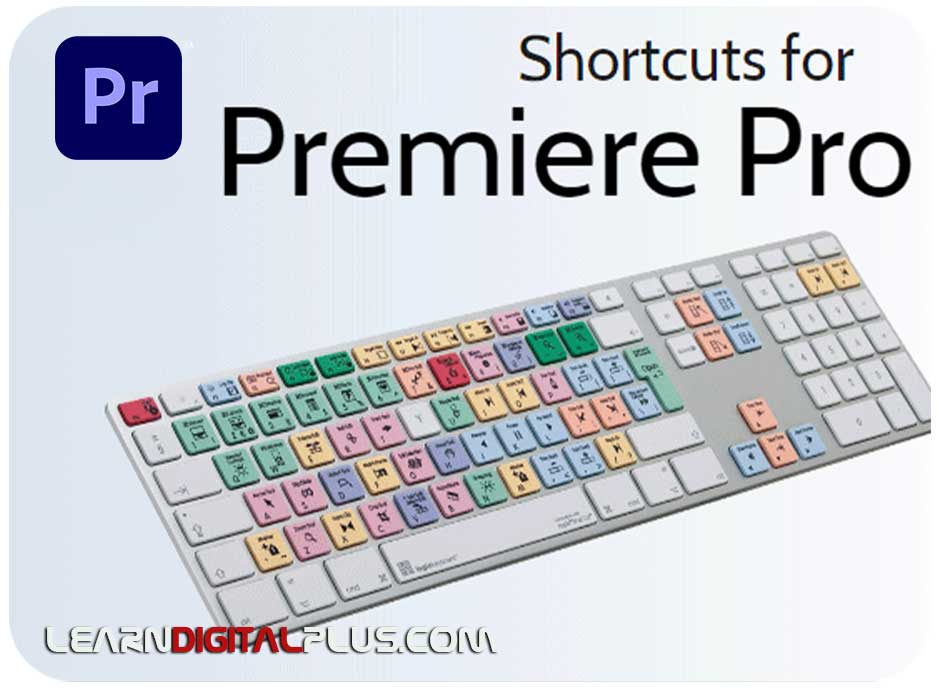
کلید های ترکیبی پریمیرپرو :
کلید های ترکیبی پریمیرپرو ، فرقی نمیکند شما تازه کار هستید یا یک ادیتور ویدیوی بسیار حرفهای، همیشه نکات و ترفند های بسیاری وجود دارد که شما میتوانید یاد بگیرید و در کار کردن با نرمافزار پریمیرپرو حرفه ای تر از دیروز خود باشید، نکات گفته شده در این پست آموزشی به شما کمک میکند تا ثانیه هایی را در زمان ادیت و انجام پروژه ذخیره کنید که در اخر خودتان خواهید دید که به چه اندازه در زمان خود صرفهجویی کرده اید
کلید های ترکیبی که یا خواهید گرفت :
- سکانستو بزرگ کن
- به ادیت قبلی یا بعدی خودت برو
- آهنگ های بدون کاربردت رو پاک کن
- اسم ویدیو رو داخل تایم لاین عوض کن
- نمایش Timecode
- پروژه رو هنگام خروجی ویرایش کن
- پرش سریع در زمان
- آموزش های رایگان پریمیرپرو
- بخش های بعدی این مقاله در آینده

سکانستو بزرگ کن :
در حین روند ادیت در نرمافزار، امکان گم شدن در تایملاین وجود دارد که به دلیل این است که یا بیش از اندازه در تایم لاین خود زوم کرده اید و یا اینکه بسیار کوچک کرده اید، یک راه بسیار راحت برای بزرگ نمایی سکانس وجود دارد که به راحتی میتوانید مشکل خود را حل کنید و آن هم فشار دادن کلید backslash (\) است.
به ادیت قبلی یا بعدی خودت برو :
یک نکته طلایی در استفاده از کلید های جهت دار روی کیبورد وجود دارد که شما میتوانید با جهت بالا و پایین اسفتاده کنید تا سریع تر بین نقاط ویرایش شده خود جابهجا شوید، با فشار دادن کلید بالا به ادیت قبلی و با فشار دادن کلید پایین به ادیت بعدی میروید که باعث میشود سریع در تایملاین جابهجا شوید ( این میانبر فقط در track های target شده کاربرد دارد ).
آهنگ های بدون کاربردت رو پاک کن :
خیلی پیش اومده که در تایم لاین آهنگ ها خالی وجود دارد که مورد استفاده قرار نخواهد گرفت، برای اینکه بتوانیم این آهنگ های بلا اسفتاده رو پاک کنیم باید کلیک راست کرده و و از سربرگ Track گزینه Delete Tracks انتخاب کنید و بعد از باز شدن کادر مرتبط میتونید آهنگ های خالی و یا اون هایی که قرار نیست استفاده شوند رو پاک کنید.
اسم ویدیو رو داخل تایم لاین عوض کن :
برای اینکه شما بتواند در تایم لاین خود اسم ویدیو رو عوض کنید باید فقط یه ویدیو انتخاب کنید و Clip > Rename بروید، نام ویدیوی شما در پنل پروژه تغییر نخواهد و در جدول زمانی تغییر کرده و تغییرات قابل مشاهده خواهد بود.
نمایش Timecode :
نرمافزار پریمیرپرو گزینه های زیاد و مختلفی برای نمایش Timecode در اختیار شما قرار میدهد، برای اینکه شما بتوانید واحد های نمایشگر را عوض کنید، کلید Ctrl را فشار دهید و بر روی گزینه Timecode readout کلیک کنید و از گزینه های نمایش داده شده میتوانید یکی را بر اساس نیاز خود انتخاب کنید.
پروژه رو هنگام خروجی ویرایش کن :
وقتی شما در داخل نرمافزار پریمیرپرو پروژه ای Export میکنید، دیگر نمیتوانید از این نرمافزار استفاده کنید تا زمانی که خروجی گرفتن کامل نشده است، مگر اینکه Export ویدیوی خود را از داخل Adobe Media Encoder استارت بزنیدف در این صورت است که شما میتوانید به راحتی ویدیویی خود را هنگام خروجی گرفتن ویرایش کنید.
پرش سریع در زمان :
شما کاربارن عزیز میتوانید با تایپ کردن زمان مدنظر خود در صفحه Timecode ، با سرعت هرچه تمام به آن زمان پرش داشته باشید.
پیشنهادات ویژه :
تیم ما ( لرن دیجیتال پلاس ) تلاش کرده تا برای شما عزیزان آموزش های کوتاه و کاربردی تهیه کرده و اون رو داخل وب سایت قرار بده، این آموزش های تقریبا از هر نقطه از دنیای گرافیک هست و شما فقط با یک جستوجوی بسیار ساده میتونید به آموزش مدنظر خودتون دست پیدا کنید، این پست های آموزشی به همراه پیش نمایش، آموزش فارسی و سورس های استفاده شده و مورد نیاز اون پست آموزشی در اختیار شما کابران عزیز قرار میگیره، راستی یک خبر خوب برای شما کاربران عزیز دارم شما میتونید برای آشنای با ابزار های ابتدایی پریمیر پرو میتونید از لینک های زیر استفاده کنید.
درباره مجتبی سبزی ایاز
تمام تلاشم رو به کار میگیرم تا پیچیده ترین آموزش ها رو به ساده ترین آموزش ها تبدیل کنم
نوشته های بیشتر از مجتبی سبزی ایازمطالب زیر را حتما مطالعه کنید
2 دیدگاه
به گفتگوی ما بپیوندید و دیدگاه خود را با ما در میان بگذارید.
دیدگاهتان را بنویسید لغو پاسخ
برای نوشتن دیدگاه باید وارد بشوید.

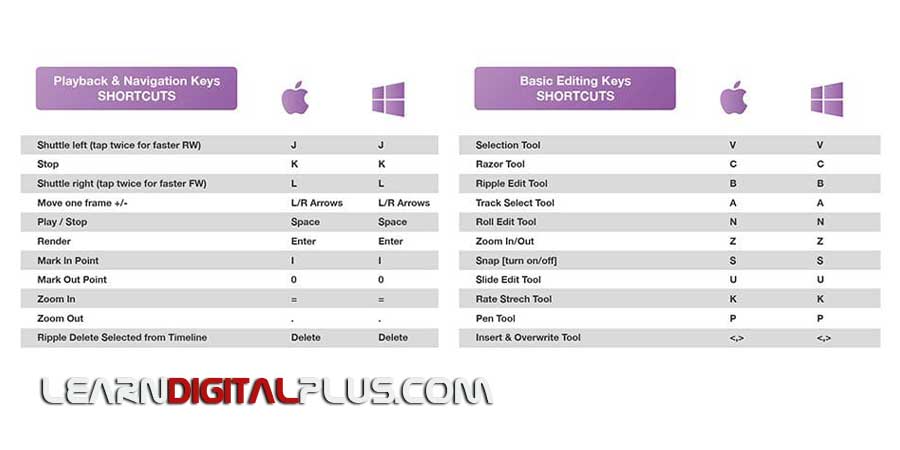

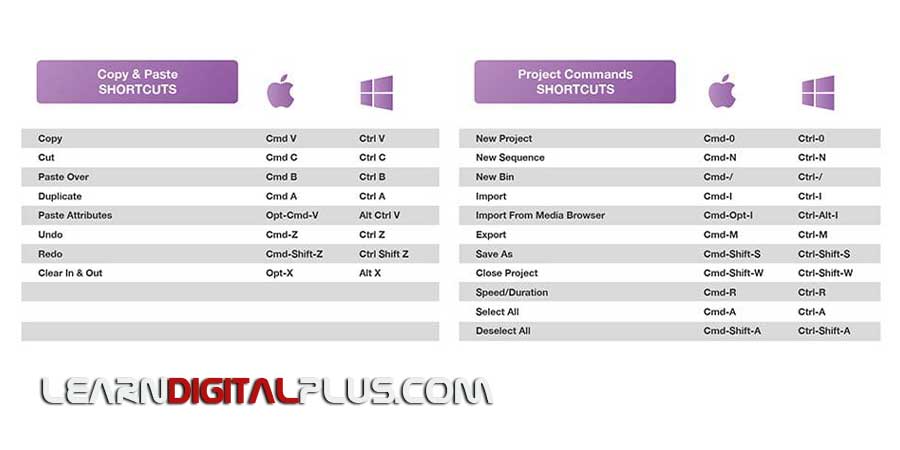






واقعا عالی هستش
خیلی خیلی عالی بود